台式机恢复初始状态的步骤是什么?数据会丢失吗?
- 综合知识
- 2025-07-18
- 32
随着计算机技术的飞速发展,台式机已经成为很多人日常工作和学习的重要工具。但有时我们可能需要将台式机恢复到初始状态,可能是为了销售、维护或是系统重装。台式机恢复初始状态具体需要哪些步骤,以及在操作过程中数据是否会被删除?本文将为您详细解答。
什么是台式机恢复初始状态?
在开始具体操作之前,首先我们需要明确“台式机恢复初始状态”的含义。台式机的初始状态通常指的是操作系统安装完成之后的初始状态,这时系统是全新的,没有安装任何第三方软件,也没有用户数据。而将台式机恢复到这个状态,通常意味着抹除现有的系统和数据,重新安装操作系统。

数据会丢失吗?
在执行台式机恢复到初始状态的操作之前,您最关心的问题之一应该是数据是否会丢失。根据恢复的方式不同,可能产生的结果也不一样。如果是在操作系统内部使用恢复功能,用户通常可以选择保留数据还是格式化所有数据。而使用外部工具或重装系统,则可能会丢失所有个人数据。

台式机恢复初始状态的步骤
一、备份重要数据
重要事项:无论采取何种恢复方式,备份重要数据都是必须的步骤。确保将所有重要文件、照片、视频等拷贝到外部硬盘或云存储中,以防丢失。
二、获取系统安装媒体
关键词提示:"系统安装盘"、"系统镜像下载"、"U盘启动盘制作"
访问微软官网或其他操作系统提供商的网站,下载系统镜像。
使用合适的软件制作启动U盘。
三、进入BIOS设置
关键词提示:"开机进入BIOS"、"设置U盘启动"
重启电脑,在开机时连续按特定键(如F2、Delete等)进入BIOS设置。
在BIOS中设置U盘为第一启动项。
四、从U盘启动系统安装
保存更改并退出BIOS,电脑会从U盘启动。
按照提示选择语言、时间和键盘布局等设置。
五、安装操作系统
关键词提示:"系统安装过程"、"磁盘分区"、"驱动安装"
选择“自定义:仅安装Windows(高级)”来安装操作系统。
根据需要对硬盘进行分区。
系统会自动安装并引导你完成一些基础设置。
六、安装必要的驱动程序
系统安装完成后,下载并安装所有必要的驱动程序。
七、恢复数据
将备份的数据恢复到电脑中。
八、安装常用软件
根据个人需要安装常用软件和应用程序。
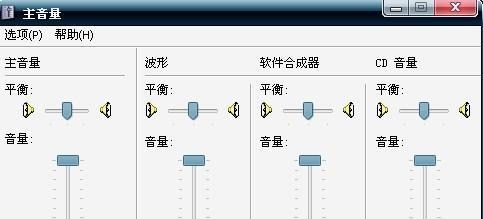
常见问题解答
关键词提示:"系统重装后数据恢复"、"系统恢复数据丢失怎么办"、"电脑系统初始化后问题"
问:我可以在不格式化硬盘的情况下恢复初始状态吗?
答:可以,许多操作系统提供恢复选项时允许选择是否保留个人文件。但是,一般推荐备份后进行完全格式化和系统重装,以确保问题彻底解决。
问:如果我不小心删除了数据,还有办法恢复吗?
答:在数据被新的数据覆盖之前,可以尝试使用数据恢复软件尝试恢复。但请记住,成功恢复的机会取决于多种因素,如数据被覆盖的程度、时间等。
结语
综合以上步骤和说明,台式机恢复初始状态需要谨慎操作,尤其是在格式化和系统重装之前确保数据备份,以免造成不可逆转的损失。只要按照上述步骤细心操作,您就可以顺利地将台式机恢复到初始状态,并且保留或恢复您需要的数据。
版权声明:本文内容由互联网用户自发贡献,该文观点仅代表作者本人。本站仅提供信息存储空间服务,不拥有所有权,不承担相关法律责任。如发现本站有涉嫌抄袭侵权/违法违规的内容, 请发送邮件至 3561739510@qq.com 举报,一经查实,本站将立刻删除。